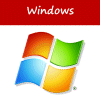[Windows] Réduire les espaces vides entre les icônes du Bureau
Si vous êtes du genre à collectionner, sur le Bureau Windows, les raccourcis, les dossiers et les fichiers en tous genres, vous aimeriez sans doute disposer d'un peu plus d'espace pour loger tous ces éléments. Voici comment, avec Windows Vista et Windows 7, réduire l’espacement entre les icônes du Bureau.
Avec Windows Vista
1
Cliquez avec le bouton droit sur le fond du Bureau puis sur Personnaliser. Dans la fenêtre qui s’affiche, cliquez sur Couleur et apparence des fenêtres.
2
Cliquez ensuite sur le lien Ouvrir les propriétés d’apparence classique pour des options de couleurs supplémentaires. Sans changer votre Modèle de couleurs, cliquez sur le bouton Avancé.
3
Déroulez la liste Elément et sélectionnez Espacement des icônes (horizontal). Dans la zone Taille située à droite, la valeur 61 est celle utilisée par défaut. Modifiez-la pour définir une valeur plus petite, par exemple 45.
4
Déroulez à nouveau liste Elément, sélectionnez Espacement des icônes (vertical) et faites de même pour modifier la valeur par défaut 43 en 25, par exemple.
5
Cliquez deux fois sur OK pour valider. Il ne vous reste plus qu’à réorganiser vos icônes pour profiter de l’espace ainsi récupéré.
Avec Windows 7
Le principe est le même, seule la procédure d'accès à la fenêtre de réglage est différent.
1
Cliquez avec le bouton droit sur le fond du Bureau puis sur Personnaliser. Dans la fenêtre qui s’affiche, dans le bas, cliquez sur Couleur de la fenêtre.
2
Cliquez sur Paramètres d'apparence avancés....
3
La boîte de dialogue qui s'affiche, nommée Couleur et apparence des fenêtres fonctionne de la même façon qu'avec Windows Vista. Procédez comme expliqué aux étapes 3 et 4 ci-dessus. Validez ensuite les modifications en cliquant sur le bouton OK.
Avec Windows Vista
1
Cliquez avec le bouton droit sur le fond du Bureau puis sur Personnaliser. Dans la fenêtre qui s’affiche, cliquez sur Couleur et apparence des fenêtres.
2
Cliquez ensuite sur le lien Ouvrir les propriétés d’apparence classique pour des options de couleurs supplémentaires. Sans changer votre Modèle de couleurs, cliquez sur le bouton Avancé.
3
Déroulez la liste Elément et sélectionnez Espacement des icônes (horizontal). Dans la zone Taille située à droite, la valeur 61 est celle utilisée par défaut. Modifiez-la pour définir une valeur plus petite, par exemple 45.
4
Déroulez à nouveau liste Elément, sélectionnez Espacement des icônes (vertical) et faites de même pour modifier la valeur par défaut 43 en 25, par exemple.
5
Cliquez deux fois sur OK pour valider. Il ne vous reste plus qu’à réorganiser vos icônes pour profiter de l’espace ainsi récupéré.
Avec Windows 7
Le principe est le même, seule la procédure d'accès à la fenêtre de réglage est différent.
1
Cliquez avec le bouton droit sur le fond du Bureau puis sur Personnaliser. Dans la fenêtre qui s’affiche, dans le bas, cliquez sur Couleur de la fenêtre.
2
Cliquez sur Paramètres d'apparence avancés....
3
La boîte de dialogue qui s'affiche, nommée Couleur et apparence des fenêtres fonctionne de la même façon qu'avec Windows Vista. Procédez comme expliqué aux étapes 3 et 4 ci-dessus. Validez ensuite les modifications en cliquant sur le bouton OK.